Thunderbird понякога може да изведе грешка, която казва, че връзката със сървъра е нулирана. Това съобщение за грешка може да изненада потребителите. Обикновено се появява внезапно без никакви сигнални признаци.
Ако търсите решение за отстраняване на този проблем, имате серия от потенциални решения по-долу.
Как да коригираме връзката със сървъра Thunderbird е била нулирана
Изключете Email Shield в AVG Antivirus
Много потребители забелязаха, че грешката при нулиране на сървъра се появява главно на компютри, работещи с AVG Antivirus. Изглежда грешката се задейства от конфликт между двете програми.
Деактивирането на AVG Email Shield реши този проблем за много потребители. Отидете на Основна защита и деактивирайте Щит за имейл.
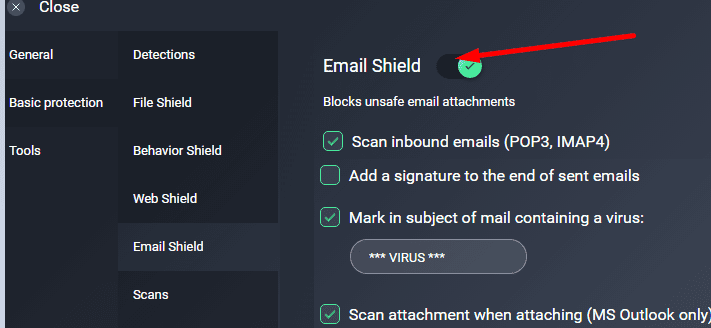
Въпреки това, трябва да изключвате Email Shielf всеки път, когато захранвате компютъра си. Очевидно грешката се появява отново след всяко изключване. Така че това е само временно решение. Но все пак е удобен.
Преинсталирайте AVG
Преинсталирайте AVG и проверете дали това решава проблема. Може би някои AVG файлове са повредени. Проверете дали връзката със сървъра все още се нулира с инсталирано ново копие на AVG.
- За да деинсталирате AVG, стартирайте Контролен панел.
- Кликнете върху Програми и функции.
- След това изберете Деинсталиране на програма.

- Изберете AVG и щракнете върху Деинсталиране бутон.
- Рестартирайте компютъра си.
- Изтеглете отново AVG и инсталирайте програмата.
Деактивирайте вашата антивирусна програма
Ако използвате друга антивирусна програма, деактивирайте я и проверете дали все още получавате същата грешка в Thunderbird.
Ако антивирусната програма, която използвате, има вграден щит за имейл, подобен на този на AVG, продължете и го деактивирайте. Можете също да включите Thunderbird в белия списък във вашите антивирусни настройки.
Стъпките, които трябва да следвате, са различни за всеки антивирусен инструмент. За подробни инструкции отидете на официалната страница за поддръжка на вашата антивирусна програма.
Редактирайте мрежовите DNS настройки
Промяната на мрежовите DNS настройки е решение, което работи за много потребители. Можете да деактивирате IPv6 или да приемете само IPv4 домейни.
- Стартирайте Thunderbird и кликнете върху Настроики.
- След това изберете Общ.
- Превъртете надолу до Конфигурационен редактор (долен десен ъгъл).
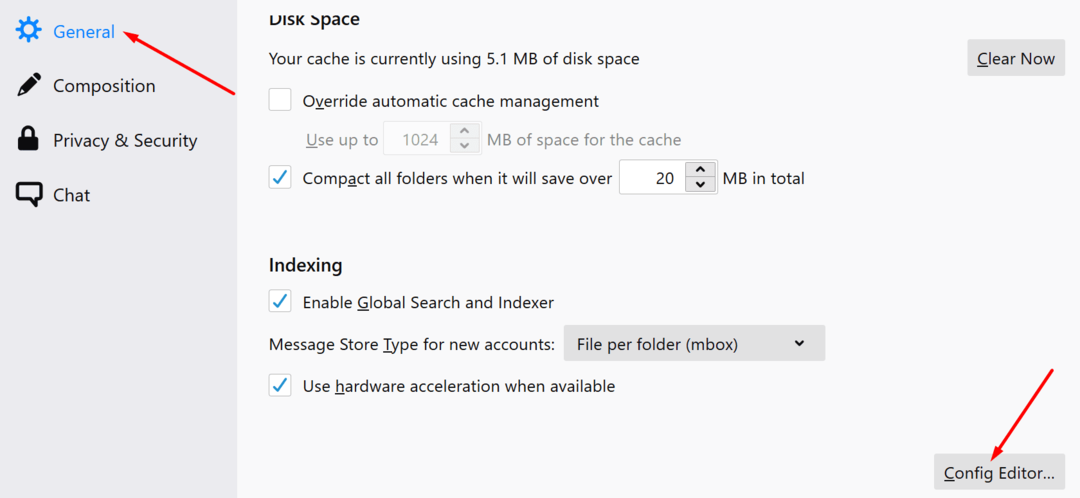
- Приемете рисковете от промяна на настройките.
- Въведете IP в полето за търсене и намерете настройките по-долу. Използвайте само един от двата варианта:
- network.dns.disableIPv6. Задайте го на Вярно.
- network.dns.ipv4OnlyDomains. Задайте го на gmail.com.
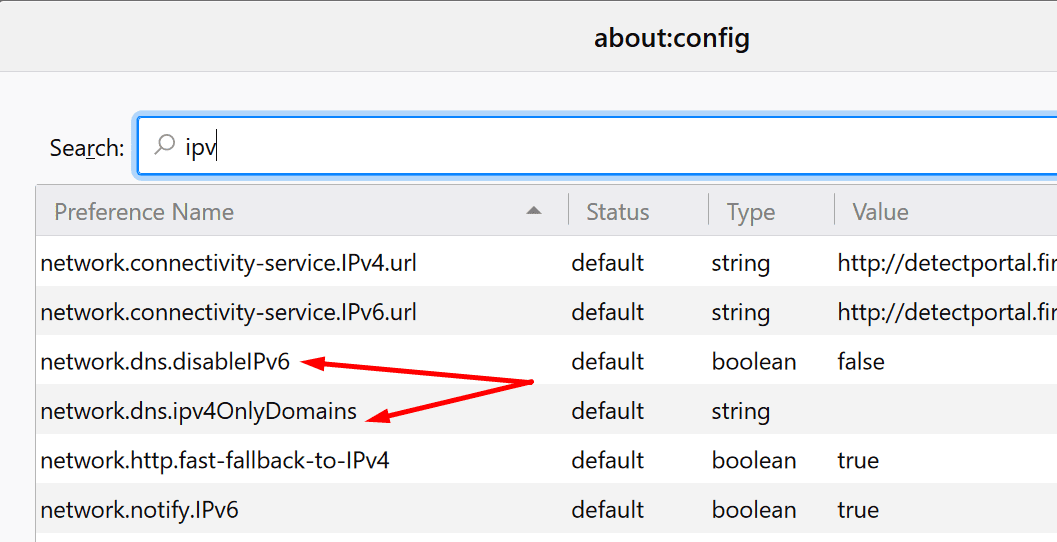
Настройката network.dns.isableIPv6 е по-лесна за използване от настройката на домейна на Gmail. Така че, ако искате по-просто решение, редактирайте настройката за IPv6.
След това затворете Thunderbird и го стартирайте отново. Проверете дали този метод е изгладил грешката.
Деактивирайте вашата VPN
Ако използвате VPN програма, продължете и я деактивирайте. Много потребители решиха този проблем, като просто изключиха своя VPN.
Изглежда, че VPN инструменти и особено NordVPN често пречат на Thunderbird.
Ако нищо не работи, може да искате временно да преминете към друга имейл услуга. Може би Thunderbird е засегнат от проблем със сървъра, който Mozilla все още не е признала. Проверете дали други потребители са се оплаквали наскоро от същия проблем.
Уведомете ни дали връзката ви с имейл сървъра е стабилна сега. Кажете ни кое решение работи за вас!